PrimeVideoチャンネルを
Amazonギフト券で決済する方法
PR

Amazonのプライム会員が、別料金を支払うことで視聴できるAmazonのPrime Videoチャンネル(以下「プライムビデオチャンネル」)。
「プライムビデオチャンネル」には、それぞれのジャンルに特化した多様なチャンネルが存在していますが、その決済方法は、一般的には「クレジットカード決済(デビットカード含む)」か「携帯決済」の2択になっています。
でも実は、一定の条件下では 「プライムビデオチャンネル」の料金をAmazonギフト券の残高から支払うことも出来たりします。
あくまでも「一定の条件下で」ですが、ここでは「プライムビデオチャンネル」の料金を「Amazonギフト券」残高から支払う、ちょっとした小技(?)をまとめてみました。
※情報は全て執筆時点のものです。
プライムビデオチャンネルを
ギフト券で決済するには
Amazonギフト券の残高があることは大前提として、「プライムビデオチャンネル」の料金をAmazonギフト券で支払うための条件は2つあります。
1つは、Amazonの決済方法として「クレジットカード決済」を登録してあること(デビットカードでもOKです)。
もう1つは、「プライム会員料金」の支払い方法から、「プライムビデオチャンネル」の決済方法を「クレジットカード決済」に設定することです。
どういう事かというと!
「プライムビデオチャンネル」の決済方法は、「プライム会員」の決済方法と「セット」となっており、どちらかの決済方法を変更すれば、自動的にもう一方の決済方法も変更される仕組みになっています。
つまり、「プライム会員料金」の決済方法を「Amazonギフト券」に設定すれば、「プライムビデオチャンネル」も自然と「Amazonギフト券」から決済できる、というわけです。
ポイントは、「Amazonギフト券の残高を利用する」選択肢自体が、「プライム会員料金」の決済方法を「カード決済」に設定する画面で提示される、ということです。
ちょっと不思議ですが、「プライムビデオチャンネル」の決済方法からでは、単に「カード決済」「携帯決済」の2択しか出てきません。
また、「プライム会員料金」で「携帯決済」を選択すると、「Amazonギフト券」は使えない仕様となっています。
「プライムビデオチャンネル」を「Amazonギフト券」で決済するには、「カード決済」の登録が必要、ということですね。
ここからは「プライムビデオチャンネル」の料金を「Amazonギフト券」で支払う手順を、順番に見ていきましょう!
プライムビデオチャンネルを
ギフト券で決済する手順
「プライムビデオチャンネル」を「Amazonギフト券」で決済する手順は、
1.決済方法にカード決済を追加する
2.プライム会費をカード決済にする
3.ギフト券を利用する設定する
といった手順になります。
決済カードはデビットカードでも大丈夫なので、ギフト券で決済するつもりであれば残高は0円でもOK、スマートフォンからさくっと登録できます。
まずは
Amazon
にアクセス!
下にスクロールして、「アカウントサービス」をタップ。
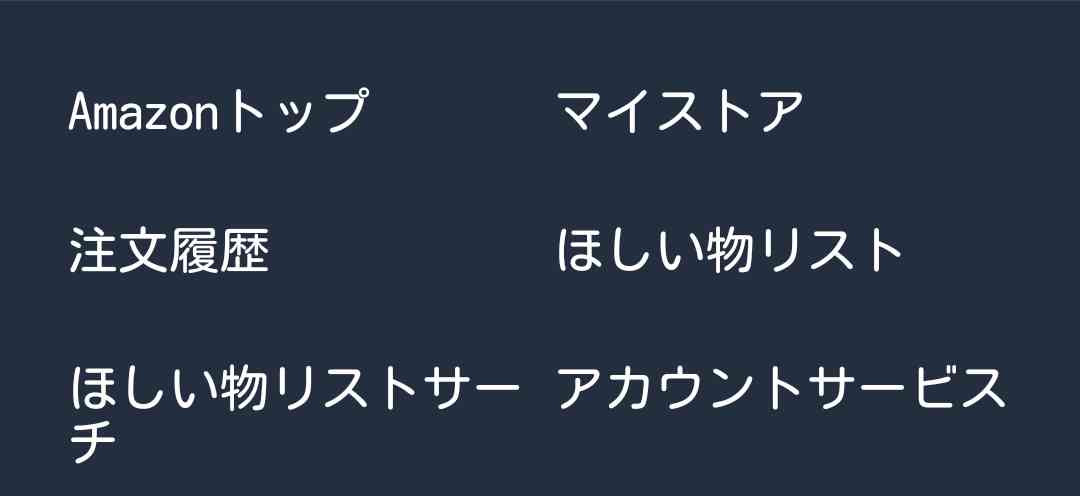
©Amazon.com
「お客様の支払い方法」をタップ。
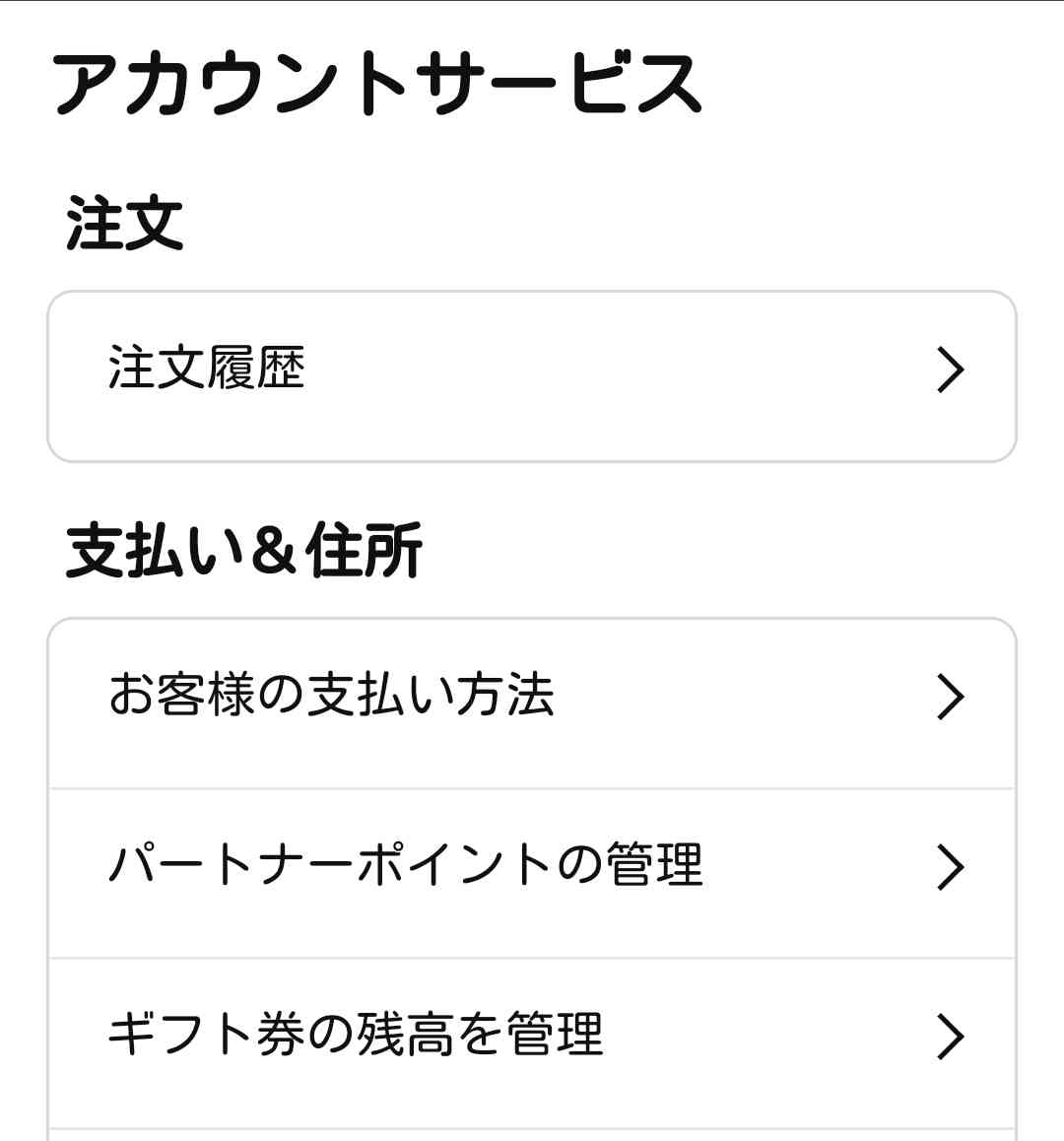
©Amazon.com
「クレジットまたはデビットカードを追加」をタップ。
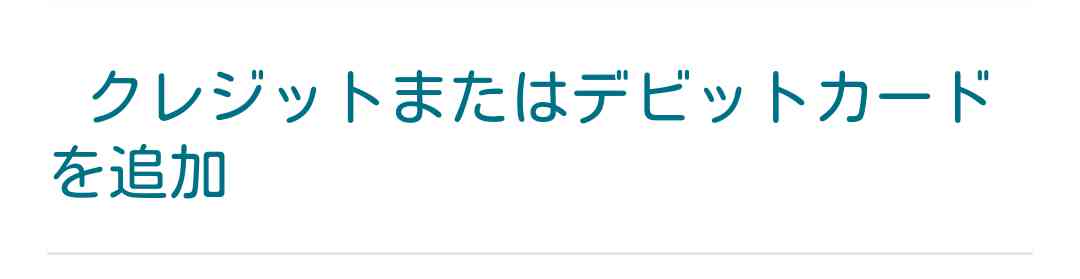
©Amazon.com
あとはカード情報を登録して「カードを追加」すればOK!
Amazonにデビットカードを登録するもっとくわしい手順は、こちらでもまとめています。
次は、「アカウントサービス」ページに戻って下にスクロール。
「アカウント設定」という項目にある「プライム会員情報の設定・変更」をタップ。
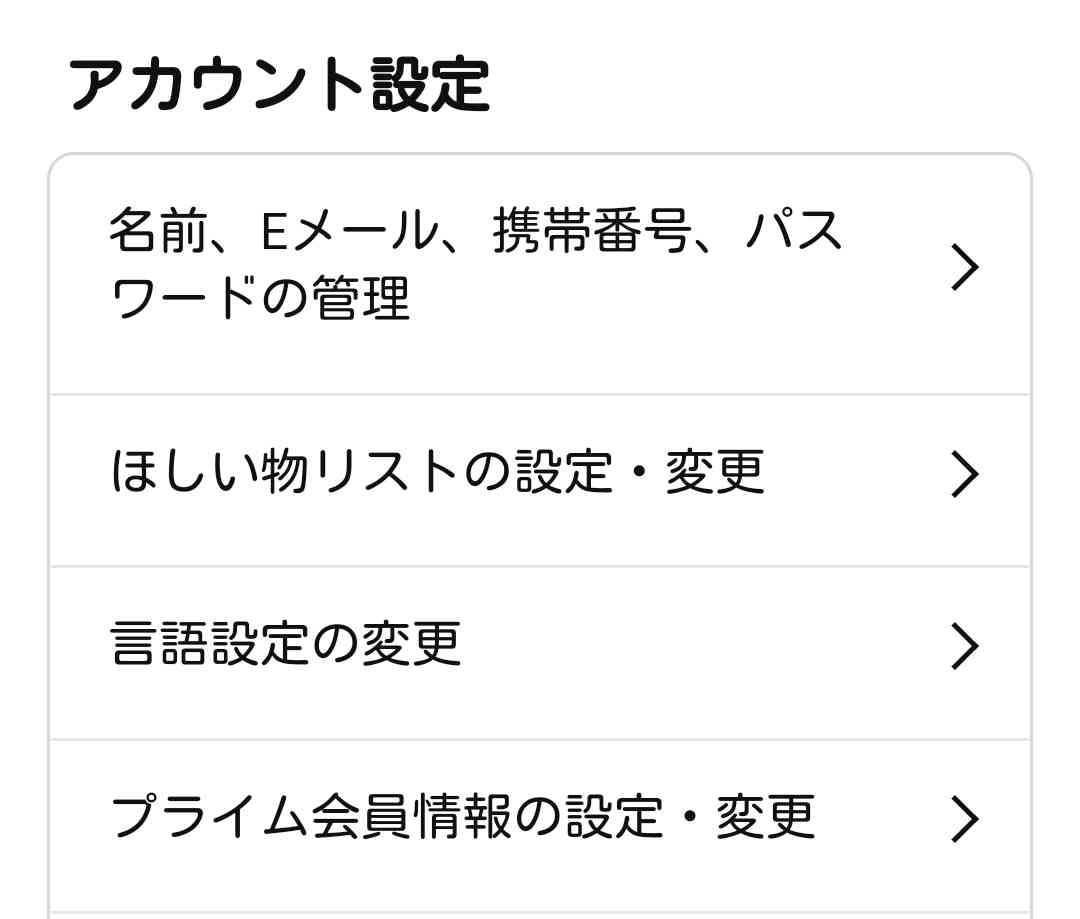
©Amazon.com
会員情報ページになるので、ここで「プライム会員料金」の支払い方法や、支払いプランを設定できます。
まずは「プライム会員情報の管理」をタップ。

©Amazon.com
現在の登録情報が表示されるので、「会員資格更新日」にある「支払い方法を変更」をタップします。
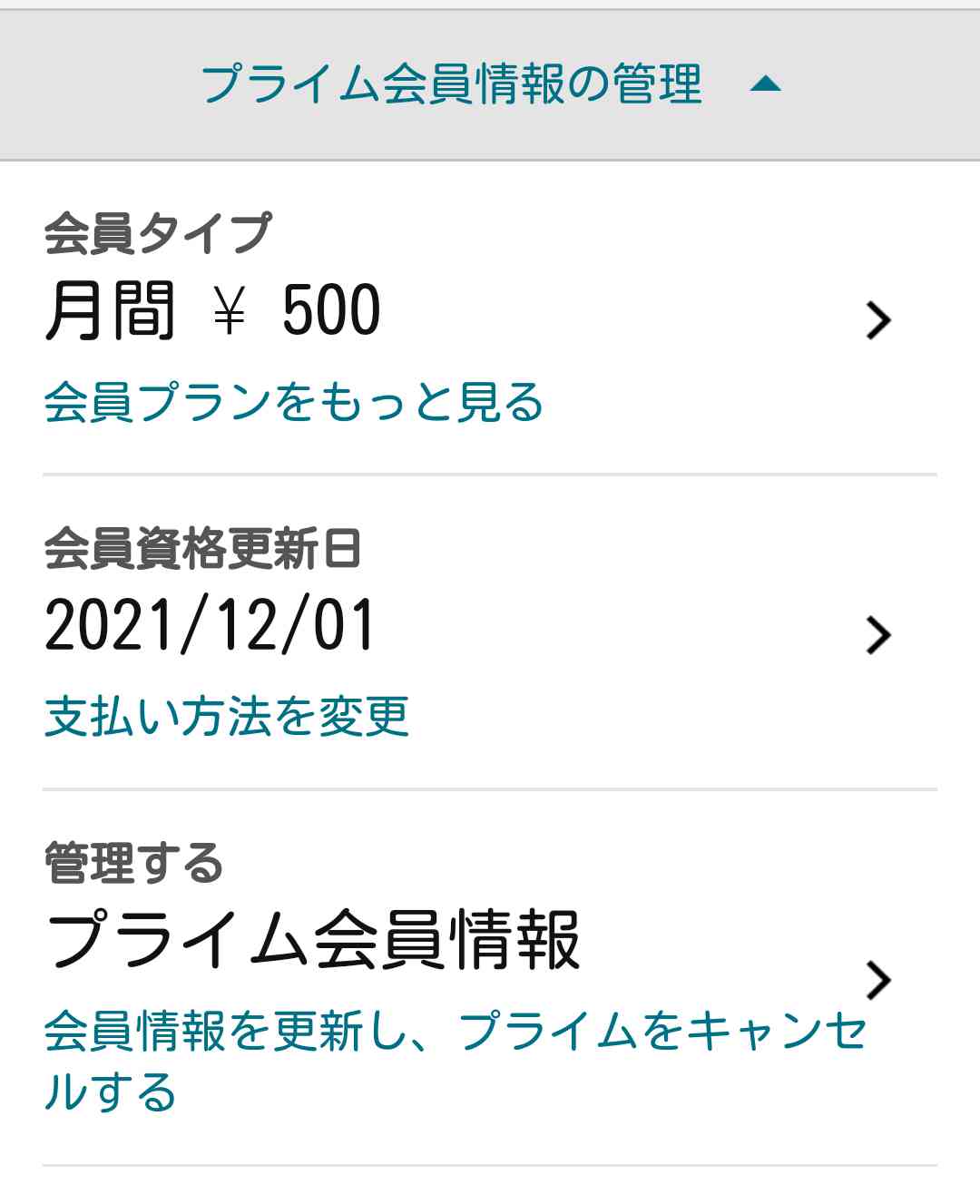
©Amazon.com
続いて「現在の支払い方法」にある「支払い方法を変更する」をタップ。
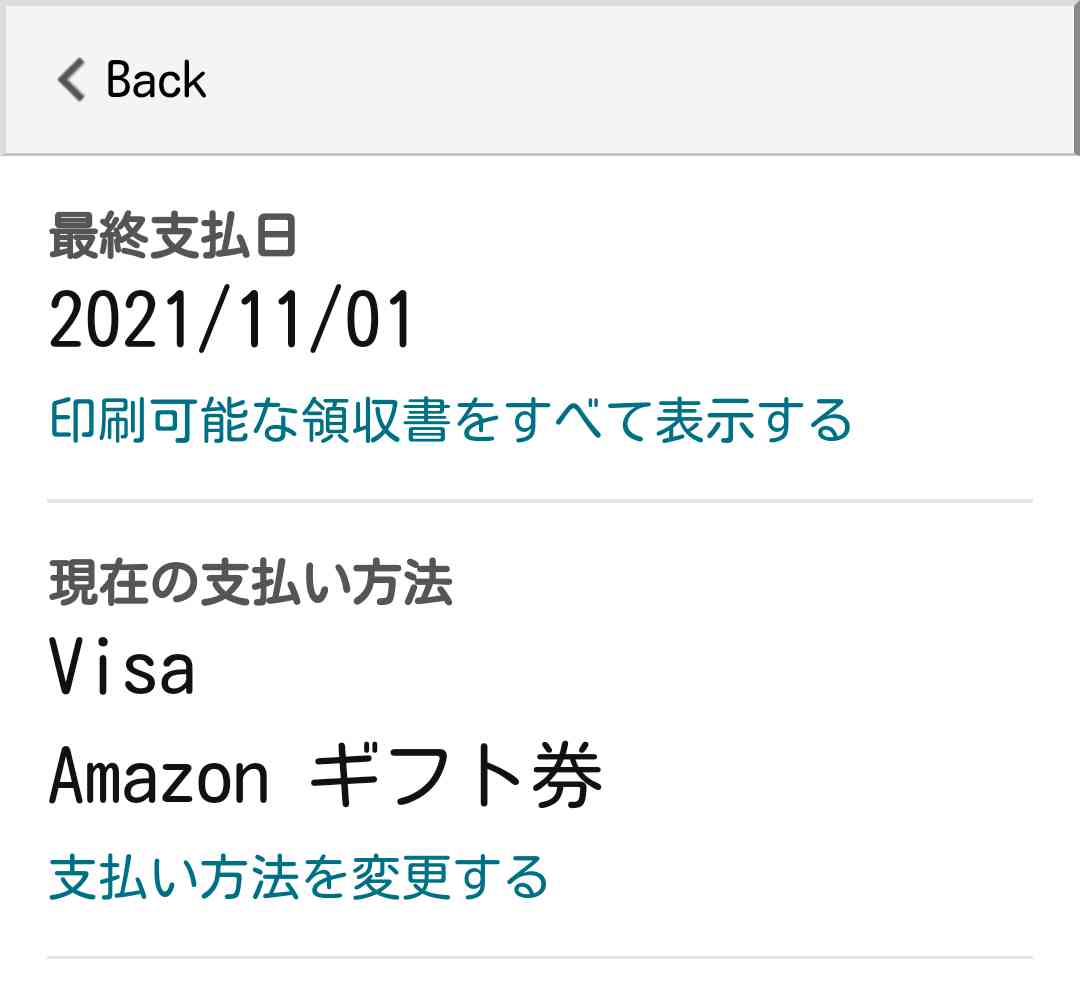
©Amazon.com
するとお待ちかね!
やっとAmazonギフト券を使う選択肢が出てきます。
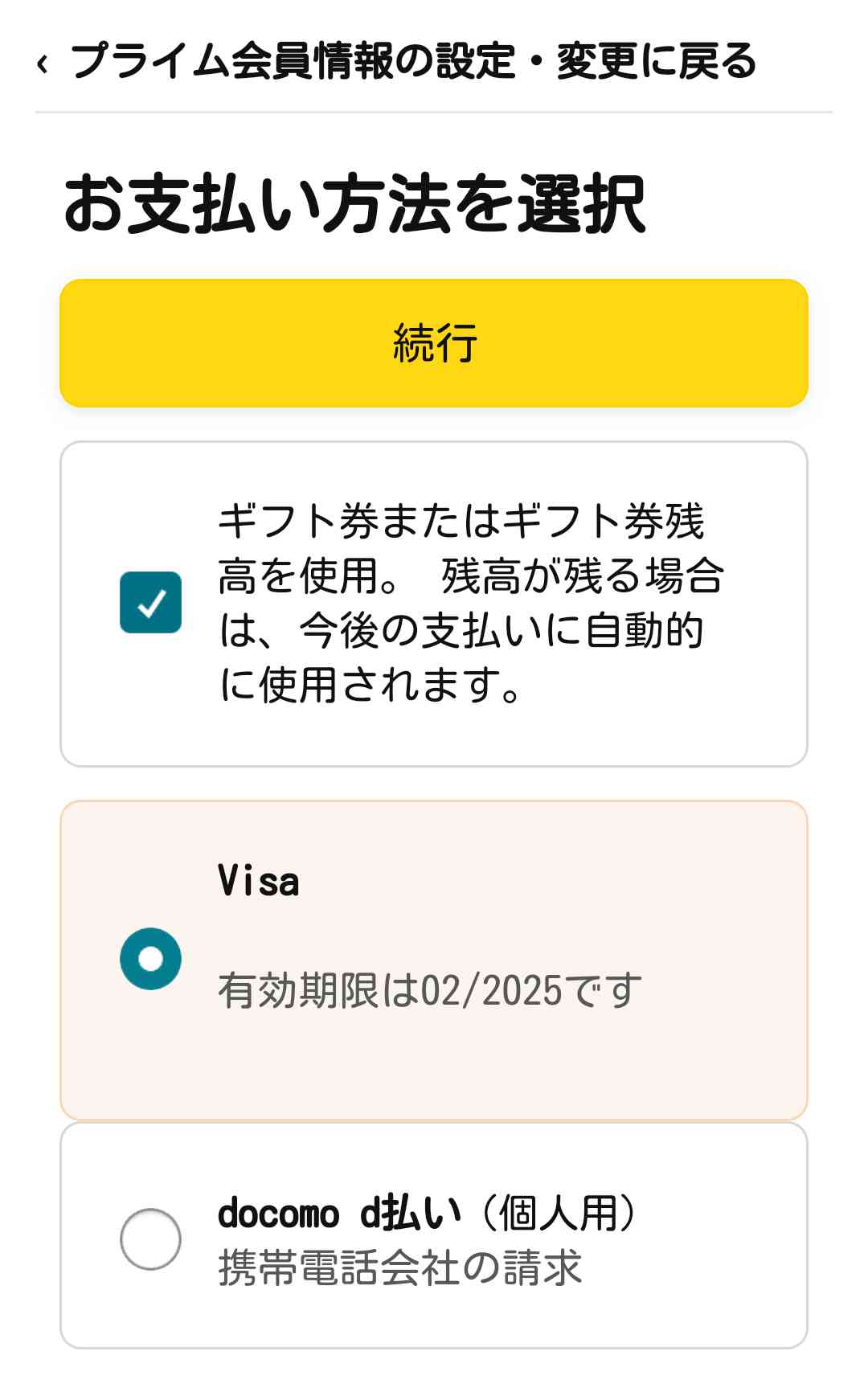
©Amazon.com
Amazonに登録してある決済方法が一覧表示されるので、カード決済を選択して、「ギフト券またはギフト券残高を使用」にチェックを入れます。
あとは少し下にスクロールして、「続行」をタップ。
これで、「プライムビデオチャンネル」の料金を、「Amazonギフト券」から支払うことができます。
Amazonギフト券で
決済できたか確認するには?
ちゃんと「Amazonギフト券」で決済できたかな? と心配なときは、利用履歴で確認してみましょう!
Amazon
へアクセス!
下にスクロールして「アカウントサービス」をタップ。
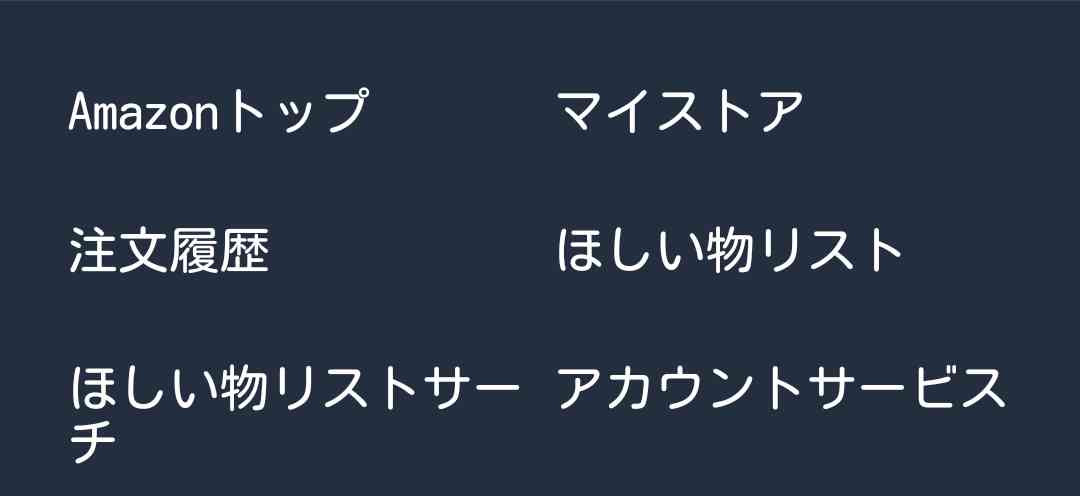
©Amazon.com
「ギフト券の残高を管理」をタップ。
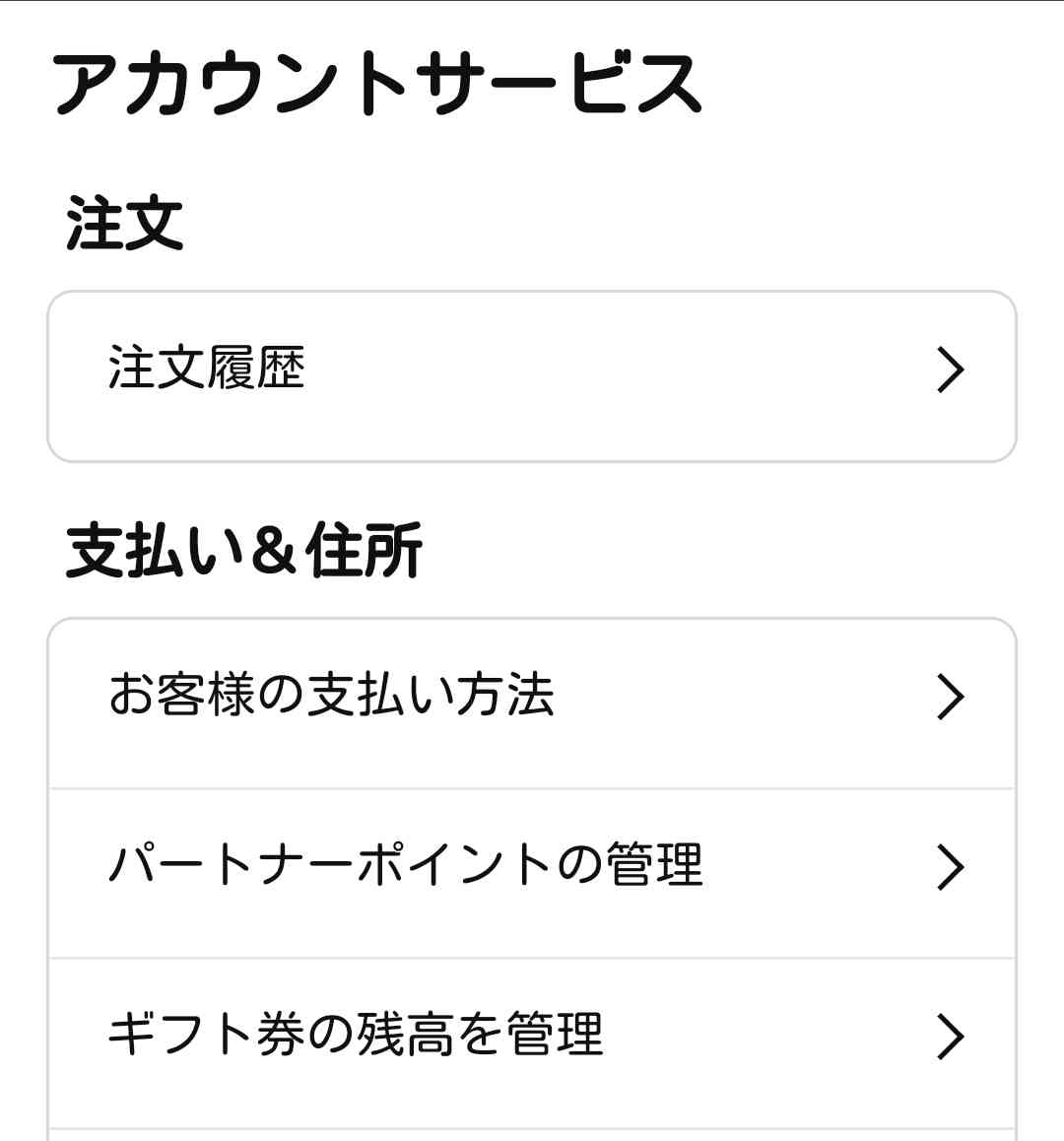
©Amazon.com
ここで「Amazonギフト券」の残高や利用履歴を見ることができます。
「ギフト券の利用履歴」では、決済日順にならんでいるので、これかな? という決済をタップすると、購入詳細を確認することができます。
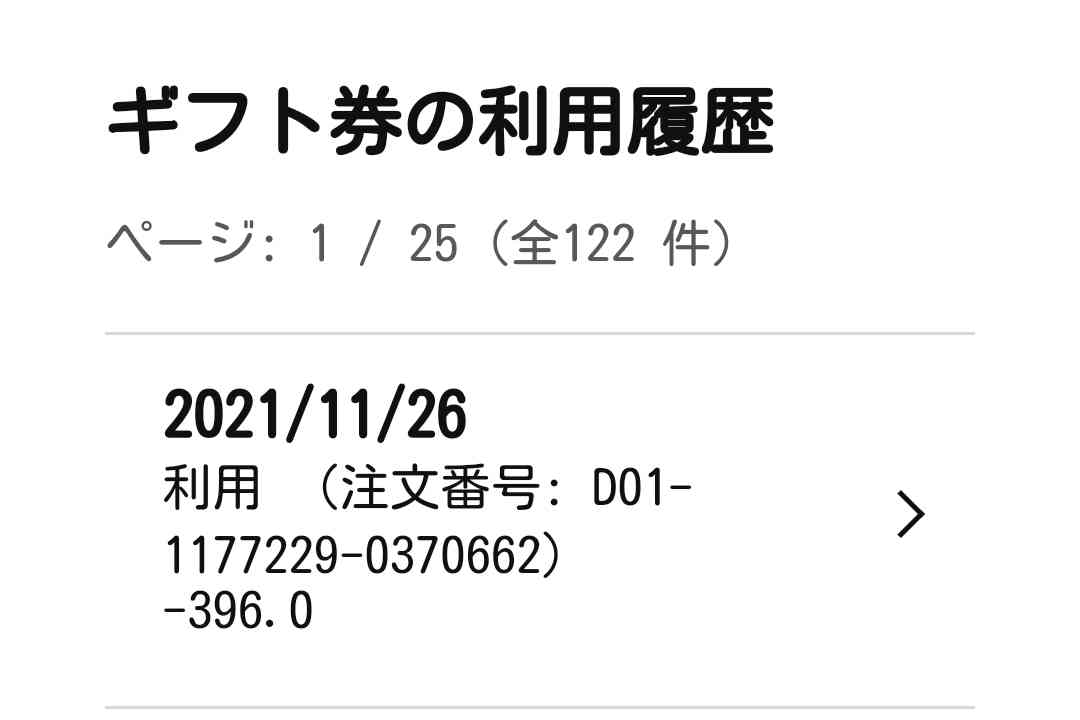
©Amazon.com
「プライムビデオチャンネル」の場合は、金額と商品名(チャンネル名)を確認できますよ。
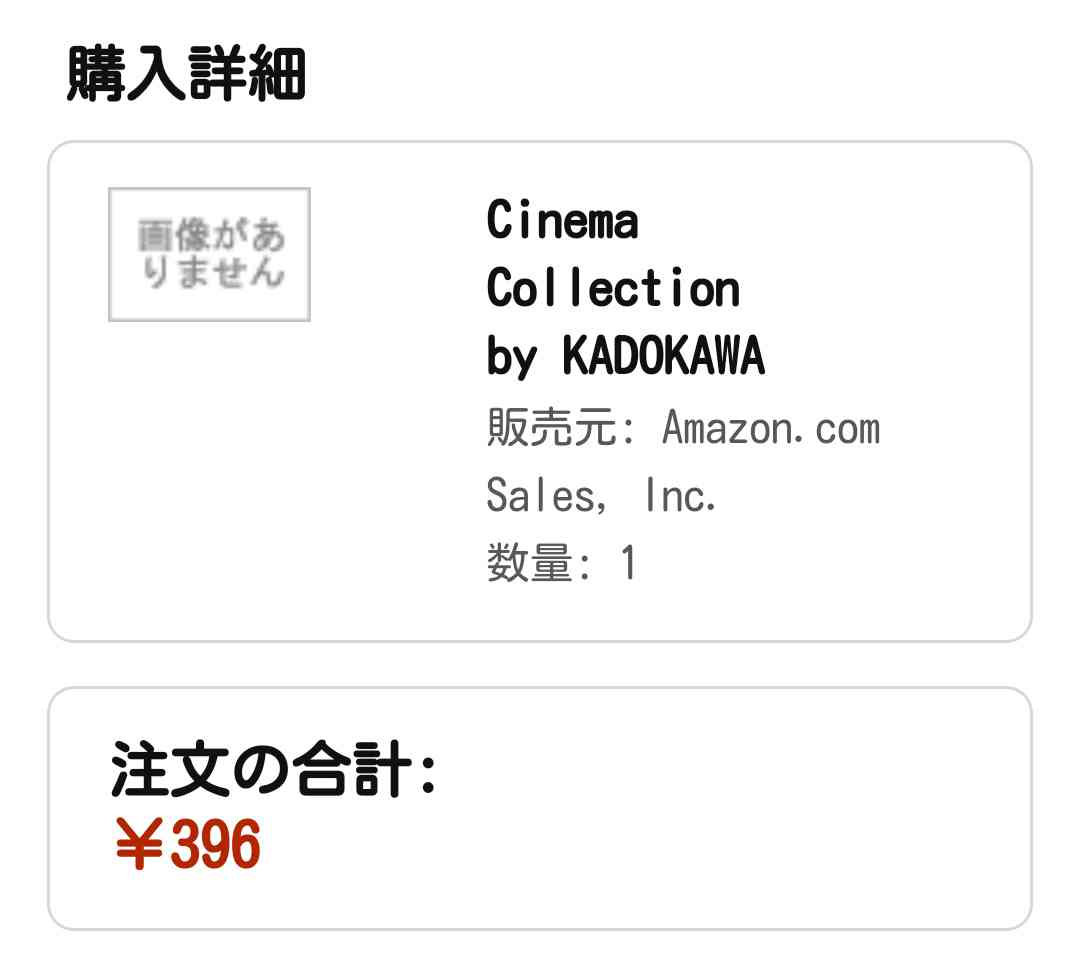
©Amazon.com
プライムビデオチャンネルを
Amazonギフト券で決済する
注意点
ここまで「プライムビデオチャンネル」を「Amazonギフト券」で決済する手順を見てきました!
私はもとはデビットカード決済を使っていたのですが、Amazonギフト券のチャージ特典があったり、ちょくちょく入金を忘れることもあり、現在はAmazonギフト券をメインで使っています。
でも、「プライムビデオチャンネル」の場合、一度登録しても次の月には「Amazonギフト」券から自動的に決済されない、ということもあります。
通常のカード決済の場合は、チャンネル登録するときに即時に決済されます。
カード残高がなく「Amazonギフト券」残高がある場合には、チャンネル登録するときに、なぜか即時に決済されません。
そして更新日近くにプライムビデオで「チャンネル決済が完了できませんでした」といった警告が出て、「おや?」と確認に行くパターンが多いです。
プライム会費は「月払いプラン」、チャンネルは契約したらすぐにプライム管理画面から「自動更新」をオフにするので、毎度新登録になるためかも知れません。
その場合は、今回の手順で「プライム会員料金」を「カード決済」に再変更して、「Amazonギフト券を使う」設定にすれば、即座に決済が完了します。
私はいったん「携帯決済」にしてから、改めて「カード決済」にする事が多いですが、もしかすると「カード決済」から「カード決済」への再変更でもいけるのかも……?
ともあれ、デビットカードの入金を忘れたときや、余裕があるAmazonギフト券から支払いたい、といったとき!
Amazon
で「プライムビデオチャンネル」の料金を「Amazonギフト券」から支払う方法を試してみるのもいいかも知れませんね。









